win7usb接口无法识别设备怎么解决 win7usb接口全部失灵怎么办
更新时间:2023-03-20 14:41:50作者:yang
不管是台式机还是笔记本电脑,都标配了许多个usb接口,方便用户插各种usb设备,在使用win7破解版的时候,会遇到win7usb接口全部失灵的问题,通常出现这个问题可能是系统设置有问题,下面小编就来和大家说说win7usb接口全部失灵怎么办的方法。
方法一:
1、首先在桌面上找到“我的电脑”并右击,在出现的第二列表中找到“属性”并单击。
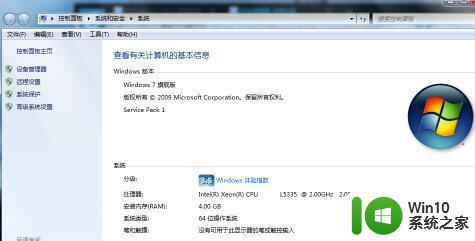
2、打开属性窗口后,选择高级系统设置,依次找到“硬件”、“设备管理器”按钮。并右键单击“设备管理器”按钮。
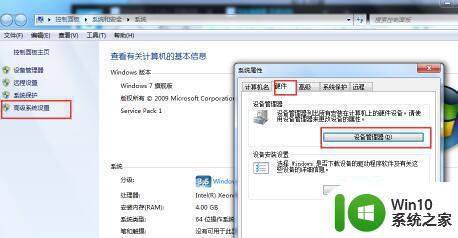
3、打开设备管理器窗口后,依次找到“通用串行总线控制器”、“UsB Root Hub”,右键单击“UsB Root Hub”。
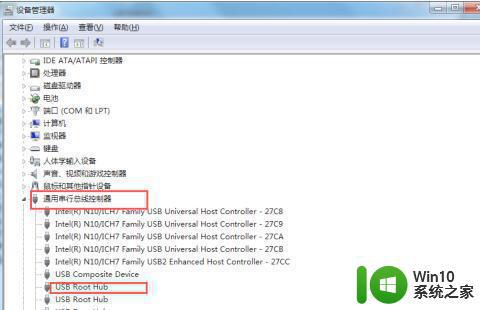
4、右击“UsB Root Hub”后,选择“电源管理”,将“允许计算机关闭这个设备以节约电源”前的勾去掉,点击下方“确定”按钮即可。然后返回重新启动电脑。
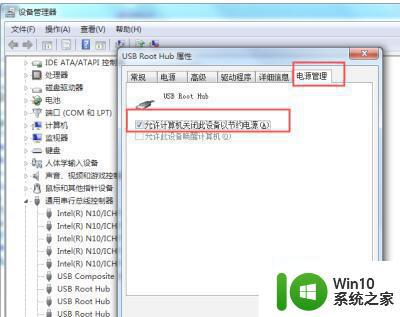
方法二:
1、首先打开设备管理器,找到“通用串行总线控制器”,并单击打开。
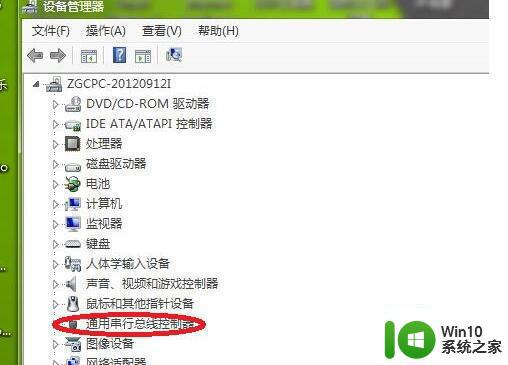
2、找到对应USB接口(如果不知道哪个是USB接口可以选择一一尝试),找到后右击点击“卸载”按钮。
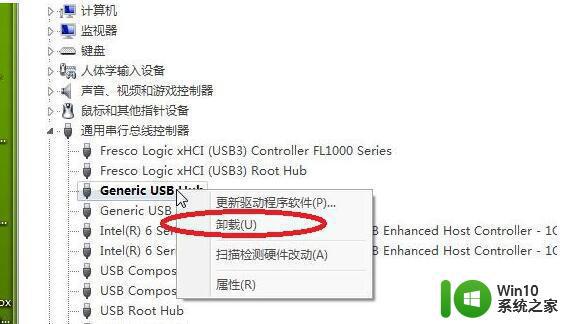
3、点击“卸载”按钮后,鼠标底部的红灯将会熄灭,然后返回将电脑重新启动即可。
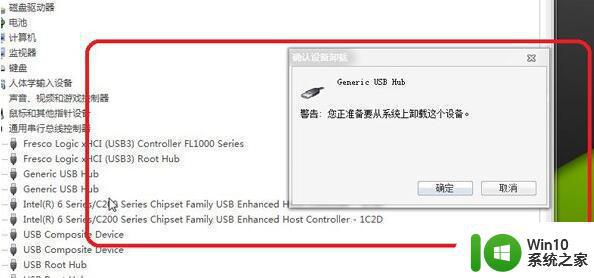
以上就是小编为大家整理的win7usb接口全部失灵的解决方法,有遇到这个问题的用户可以了解下,希望可以帮助各位用户。
win7usb接口无法识别设备怎么解决 win7usb接口全部失灵怎么办相关教程
- win7usb接口无法识别怎么办 win7usb接口无法连接外设的解决方法
- win7笔记本usb接口没反应修复方法 win7笔记本usb接口无法识别外接设备怎么办
- win7usb键盘识别不了的解决教程 win7识别不了usb键盘怎么办
- usb接口不能识别u盘的解决方法 win7系统usb接口无法识别u盘怎么办
- win7电脑usb接口没反应修复方法 win7系统usb接口无法识别设备怎么办
- win7主板后置usb接口插入设备不识别怎么办 win7主板后置usb无法充电该怎么解决
- 微星460主板装win7系统usb接口失灵的解决教程 微星460主板win7系统usb接口失灵怎么办
- win7识别usb设备的方法 win7连接USB后无法识别怎么解决
- 戴尔win7系统设备管理器通信端口感叹号怎么办 戴尔win7系统设备管理器通信端口感叹号无法识别
- win7修复usb接口的方法 win7电脑usb接口失效怎么解决
- 完美解决win7usb供电不足的方法 win7电脑usb接口供电不足如何解决
- win7设备和打印机窗口加载不出来怎么解决 win7设备无法识别打印机怎么解决
- window7电脑开机stop:c000021a{fata systemerror}蓝屏修复方法 Windows7电脑开机蓝屏stop c000021a错误修复方法
- win7访问共享文件夹记不住凭据如何解决 Windows 7 记住网络共享文件夹凭据设置方法
- win7重启提示Press Ctrl+Alt+Del to restart怎么办 Win7重启提示按下Ctrl Alt Del无法进入系统怎么办
- 笔记本win7无线适配器或访问点有问题解决方法 笔记本win7无线适配器无法连接网络解决方法
win7系统教程推荐
- 1 win7访问共享文件夹记不住凭据如何解决 Windows 7 记住网络共享文件夹凭据设置方法
- 2 笔记本win7无线适配器或访问点有问题解决方法 笔记本win7无线适配器无法连接网络解决方法
- 3 win7系统怎么取消开机密码?win7开机密码怎么取消 win7系统如何取消开机密码
- 4 win7 32位系统快速清理开始菜单中的程序使用记录的方法 如何清理win7 32位系统开始菜单中的程序使用记录
- 5 win7自动修复无法修复你的电脑的具体处理方法 win7自动修复无法修复的原因和解决方法
- 6 电脑显示屏不亮但是主机已开机win7如何修复 电脑显示屏黑屏但主机已开机怎么办win7
- 7 win7系统新建卷提示无法在此分配空间中创建新建卷如何修复 win7系统新建卷无法分配空间如何解决
- 8 一个意外的错误使你无法复制该文件win7的解决方案 win7文件复制失败怎么办
- 9 win7系统连接蓝牙耳机没声音怎么修复 win7系统连接蓝牙耳机无声音问题解决方法
- 10 win7系统键盘wasd和方向键调换了怎么办 win7系统键盘wasd和方向键调换后无法恢复
win7系统推荐
- 1 风林火山ghost win7 64位标准精简版v2023.12
- 2 电脑公司ghost win7 64位纯净免激活版v2023.12
- 3 电脑公司ghost win7 sp1 32位中文旗舰版下载v2023.12
- 4 电脑公司ghost windows7 sp1 64位官方专业版下载v2023.12
- 5 电脑公司win7免激活旗舰版64位v2023.12
- 6 系统之家ghost win7 32位稳定精简版v2023.12
- 7 技术员联盟ghost win7 sp1 64位纯净专业版v2023.12
- 8 绿茶ghost win7 64位快速完整版v2023.12
- 9 番茄花园ghost win7 sp1 32位旗舰装机版v2023.12
- 10 萝卜家园ghost win7 64位精简最终版v2023.12